Oje, der Bildschirm meines Lenovo Thinkpad ist schwarz! Immer mal wieder kämpfen Lenovo Nutzer mit der Problematik dass der Lenovo Thinkpad Bildschirm schwarz bleibt. Doch keine Panik, oft sind es nur kleine Ursachen, die diese Problematiken verursachen. Wir stellen Ihnen deshalb heute einige mögliche Ursachen vor und geben Tipps zu deren Behebung.

Wenn Ihr Lenovo-Laptop einen schwarzen Bildschirm hat, können Sie selbst versuchen, ihn wieder zum Leben zu erwecken. Gehen Sie folgende Möglichkeiten zur Problemlösung nacheinander durch, bis Sie das Problem gefunden und gelöst haben.
Sehr oft behebt ein einfacher Neustart viele Probleme. Beachten Sie dabei, dass beim Neustart keine Peripheriegeräte wie kabelgebundene oder kabellose Mäuse, Tastaturen, USB-Hubs, Kabel usw. angeschlossen sein sollten. Hat der Neustart das Problem gelöst, könnte evtl. eines der angeschlossenen Peripheriegeräte die Ursache dafür gewesen sein, dass der Lenovo Thinkpad Bildschirm schwarz blieb. Eventuell ist einer der Treiber dieser Peripheriegeräte beschädigt und muss aktualisiert werden.
Drücken Sie die folgende Tastenkombination: Windows-Taste + Strg + Umschalt + B. Sie müssen dabei alle Tasten gleichzeitig drücken und dann sofort wieder loslassen. Das bewirkt, dass die Display-Verbindung aktualisiert wird. Auch diese Option kann helfen, dass und Ihr Display seinen Betrieb wieder aufnimmt.
Dazu bitte zunächst den Laptop ausschalten, von der Stromversorgung trennen und dann – ganz wichtig – entfernen Sie auch den Akku. Trennen Sie den laptop von allen Peripheriegeräten und warten Sie bis zum nächsten Schritt mindestens 1 Minute. Halten Sie danach die Ein/Aus-Taste für ca. 60 Sekunden lang gedrückt. Danach setzen Sie den Akku wieder ein und schließen das Netzkabel an. Nun können Sie das Lenovo Thinkpad wieder einschalten und prüfen, ob das Laptop ordnungsgemäß hochfährt und das Display wieder korrekt aktiviert wird.
Um das Laptop-Display und das im Notebook befindliche Display-Kabel als Fehlerquelle auszuschließen schließen Sie Ihren Laptop mit einem geeigneten Kabel an einen externen Monitor an oder über verbinden Sie ihn über HDMI mit einem TV-Gerät. Die Anschlussmöglichkeiten variieren dabei, je nachdem welche Anschlüsse an Ihrem Laptop verfügbar sind. Starten Sie danach Ihren Thinkpad neu. Nun sollte die Bildschirmanzeige auf dem externen Monitor oder Fernseher erscheinen.
Ist dies der Fall, so könnte das Laptop-Display oder das interne Displaykabel defekt sein. Dieses Kabel oder das Display zu tauschen dürfte in den meisten Fällen besser in die Hände einer entsprechenden Fachwerkstatt für die Notebook-Reparatur gelegt werden. Wir empfehlen vorher jedoch noch weitere Prüfschritte zu unternehmen um eventuelle andersgelagerte Fehlerquellen auszuschließen.
Die folgenden Schritte erfordern, dass Sie über ein funktionierendes externes Anzeigegerät Zugriff auf Ihr Laptop haben.
Auch ein defekter oder veralteter Grafiktreiber kann die Ursache für eine nicht funktionierende Anzeige sein. Aktualisieren Sie den Treiber und starten Sie das Laptop neu um diese Fehlermöglichkeit auszuschließen.
Schritt 1: Drücken Sie Windows + R, um das Dialogfeld „Ausführen“ zu starten.
Schritt 2: Geben Sie devmgmt.msc in das Dialogfeld Ausführen ein und drücken Sie die Eingabetaste, um den Geräte-Manager zu starten.
Schritt 3: Erweitern Sie im Fenster Geräte-Manager die Kategorie Grafikkarten.
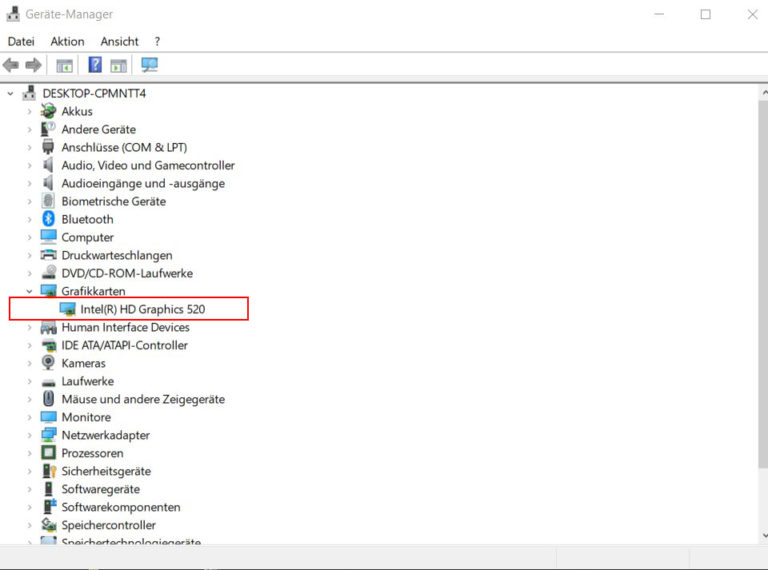
Schritt 4: Doppelklicken Sie auf die Grafikkarte unter der Kategorie. Wechseln Sie dann im Eigenschaftenfenster der Grafikkarte zur Registerkarte Treiber und klicken Sie auf die Schaltfläche Treiber aktualisieren.
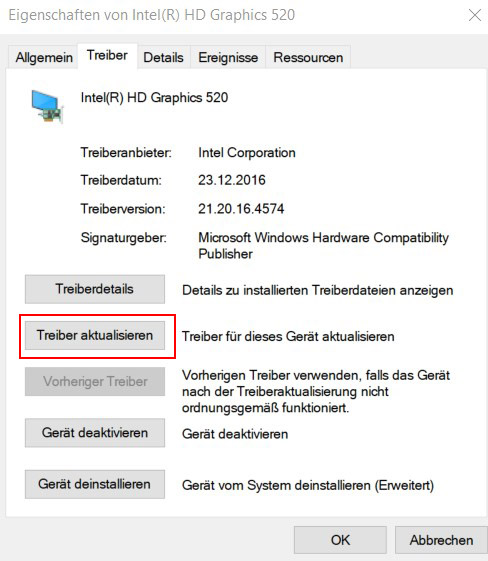
Schritt 5: Wählen Sie die Option Automatisch nach aktualisierter Treibersoftware suchen.
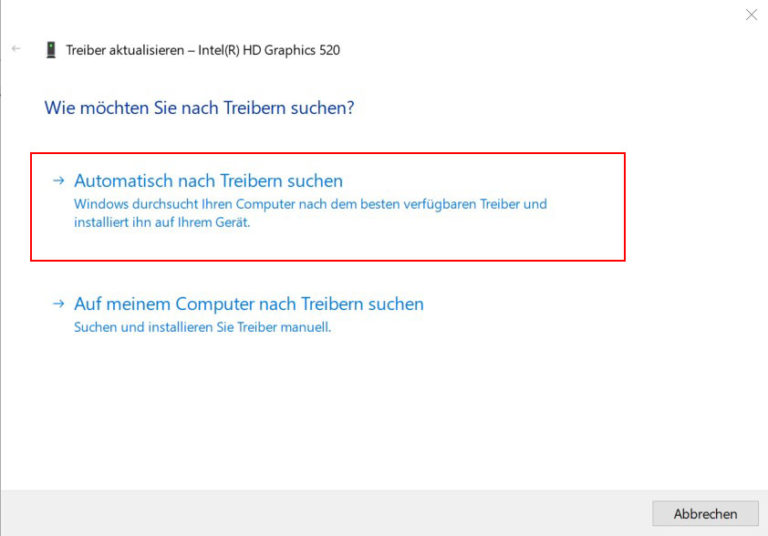
Schritt 6: Befolgen Sie die Anweisungen auf dem Bildschirm, um die Aktualisierung des Treibers abzuschließen.
Schritt 7: Wenn Sie fertig sind, starten Sie Ihren Computer neu, damit die Änderungen wirksam werden.
Überprüfen Sie, ob das Problem „Lenovo Thinkpad Bildschirm schwarz“ weiterhin auftritt. Wenn der Bildschirm des Lenovo-Laptops wieder schwarz wird, wenden Sie bitte die folgenden Lösungen an.
Nicht nur bei auftretenden Problemen mit dem Laptop ist es zu empfehlen, das Betriebssystem auf den neusten Stand zu bringen. Nehmen Sie ein Update vor um sicherzugehen, dass die Anzeigeprobleme nicht durch ein veraltetes Betriebssystem ausgelöst werden.
Dieser Prozess (explorer.exe) steuert und verwaltet mehrere grundlegende Funktionen des Laptops. Dazu gehören das Desktop, die Symbolleiste und etliche weitere Dinge.
Wird dieser Prozess z.B. durch etwas unvorhergesehenes nicht ordentlich geschlossen bzw. beendet, kann auch das dazu führen, dass der Lenovo Thinkpad Bildschirm schwarz bleibt. Deshalb sollte dieser Prozess einmal sauber geschlossen und wieder gestartet werden. Evtl. behebt man dadurch das Problem.
Und so geht’s:
Schritt 1: Verwenden Sie die Tastenkombination: Strg + Umschalt + Esc, um den Task-Manager zu öffnen.
Schritt 2: Wechseln Sie nach dem Öffnen des Task-Managers im aktuellen Fenster zur Registerkarte Details.
Schritt 3: Suchen Sie auf der Registerkarte Details nach dem Prozess explorer.exe und klicken Sie auf die Schaltfläche „Task beenden“.
Schritt 4: Starten Sie nun Ihren Computer neu und sehen Sie nach ob die Bildschirmanzeige nun wieder korrekt funtkioniert.

Das sollte die allerletzte Option sein, die Sie ins Auge fassen. Bitte beachten Sie dabei: Wird das Laptop auf die Werkseinstellungen zurückgesetzt, gehen alle Daten verloren, die sich auf dem Gerät befinden. Sollte diese Option dennoch in Frage kommen, so ist dringend zu empfehlen, zunächst eine komplette Sicherungskopie aller Daten zu erstellen, die sich auf dem Laptop befinden.
2. Dezember 2025
24. November 2025